Slik aktiverer du Microsoft Office 2019/2016

Office-programvare har vært et av de mest brukte Microsoft-produktene, og det er nå ryggrad av ulike aktiviteter som vi utfører på våre personlige og profesjonelle datamaskiner. Microsoft Office 2019 er nå tilgjengelig, og det kommer med noen nye funksjoner og forbedret sikkerhet.
De fleste flytter til Office 365, som er et skybasert abonnementsprodukt. Aktiveringsnøkkelen er knyttet til din e-postkonto, og du må fornye abonnementet i henhold til planen din. Men hvis du fortsatt ikke er klar for skyen, og du foretrekker livstidslisenser over abonnementer, er Office 2019/2016 veien for deg. Dette innlegget dekker alt om hvordan du skal Aktiver din kopi av Microsoft Office.
Slik sjekker du Office Activation Status

Er du usikker på versjonen eller aktiveringsstatusen for kopien av Microsoft Office? Disse trinnene kan hjelpe deg med å finne ut det samme.
- Åpne et hvilket som helst Office-program (Word, Excel, PowerPoint, etc)
- Gå til Arkiv> Konto
- Programmets aktiveringsstatus er synlig rett under Produktinformasjon-overskriften. Hvis det står Produktaktivert, Det betyr at du har en gyldig lisensiert kopi av Microsoft Office. Men en gul markert boks som leser Produktaktivering kreves betyr at du må aktivere din kopi av Microsoft Office. Les videre for å finne ut hvordan du aktiverer Microsoft Office.
En annen metode for å sjekke aktiveringsstatusen, vil bruke CMD. Følg disse trinnene for å sjekke aktiveringsstatus ved hjelp av CMD.
- Finn Microsoft Office-installasjonsmappen (for eksempel C: \ Programmer (x86) \ Microsoft Office \ Office16).
- Åpne et nytt kommandovindu.
- Tast inn CD (fra trinn 1).
- Kjør nå cscript ospp.vbs / dstatus.
Etter at du har kjørt dette skriptet, vil du kunne se gjeldende lisensstatus. Videre kan du til og med se utløpsdatoen, de siste fem tegnene i produktnøkkelen din og andre lignende detaljer.
Slik aktiverer du Microsoft Office
Aktivering er mulig på noen måter, og vi har forsøkt å dekke dem her. Alle disse metodene gjelder hovedsakelig for Office 2019/2016. Før vi starter med prosessen, antar vi at du har en ulisensiert kopi av Microsoft Office installert på datamaskinen.
Logg på Office ved hjelp av Microsoft-konto
Hvis du allerede har kjøpt en lisens, eller du bare installerer Office på nytt på en ny datamaskin, trenger du ikke noen produktnøkler. I stedet er alt du trenger å gjøre ved å logge inn med den samme Microsoft-kontoen du pleide å kjøpe lisensen.
Kontoret henter automatisk den kvalifiserte lisensen fra kontoen din. Hvis du har flere Office-lisenser knyttet til kontoen din, vil Office liste dem alle, og du kan velge hvilken lisens du vil bruke til aktivering.
Dette er en enklere og sikker måte å aktivere din kopi av Office på. Ved å følge dette behøver du ikke vedlikeholde produktnøkler et sted. Her er trinnene for å aktivere Office ved å logge på.
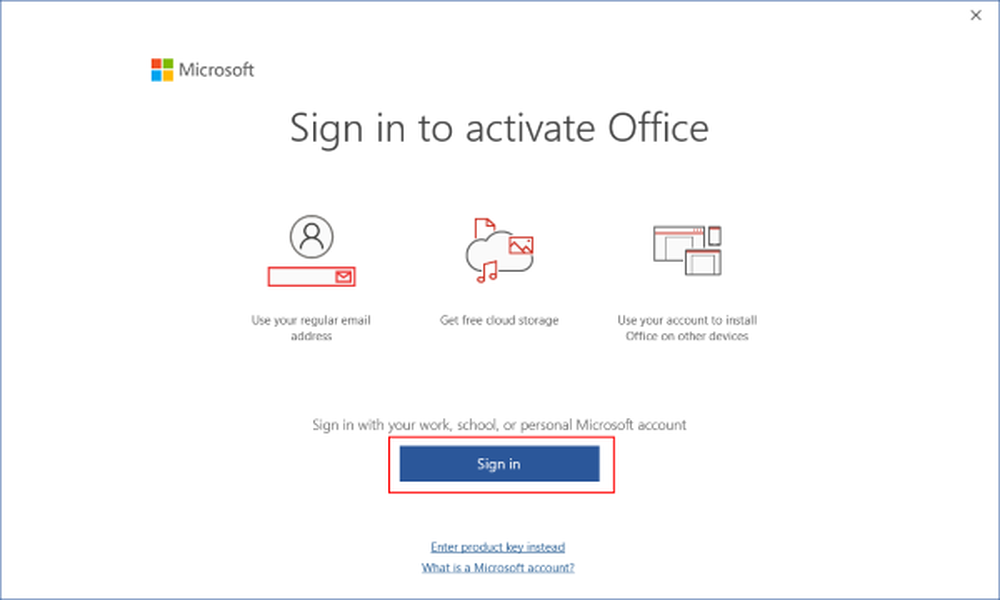
- Åpne et hvilket som helst Office-program (Word, Excel, etc.)
- En pop-up vil be deg om å logge inn, klikk på Logg inn-knappen. Eller du kan gå til Arkiv> Konto> Produktaktivering.
- Skriv inn legitimasjonene for kontoen som har en Office-lisens knyttet til den.
- Velg en av lisensene som vises i listen. Dette gjelder bare hvis du har flere lisenser.
Aktiver Office ved hjelp av produktnøkkel
Hvis du kjøpte Office-lisens fra en fysisk eller en nettbutikk, må du ha mottatt den i form av en produktnøkkel. Kontoret kan aktiveres direkte av produktnøkkelen. Men det anbefales å knytte produktnøkkelen med kontoen din først og deretter logge på med samme konto. For å gjøre det, kan du følge disse trinnene. Pass på at du har produktnøkkelen klar med deg.
Gå til office.com/setup. Logg inn ved hjelp av din Microsoft-konto.
Skriv inn den 25-tegn lange produktnøkkelen som nevnt.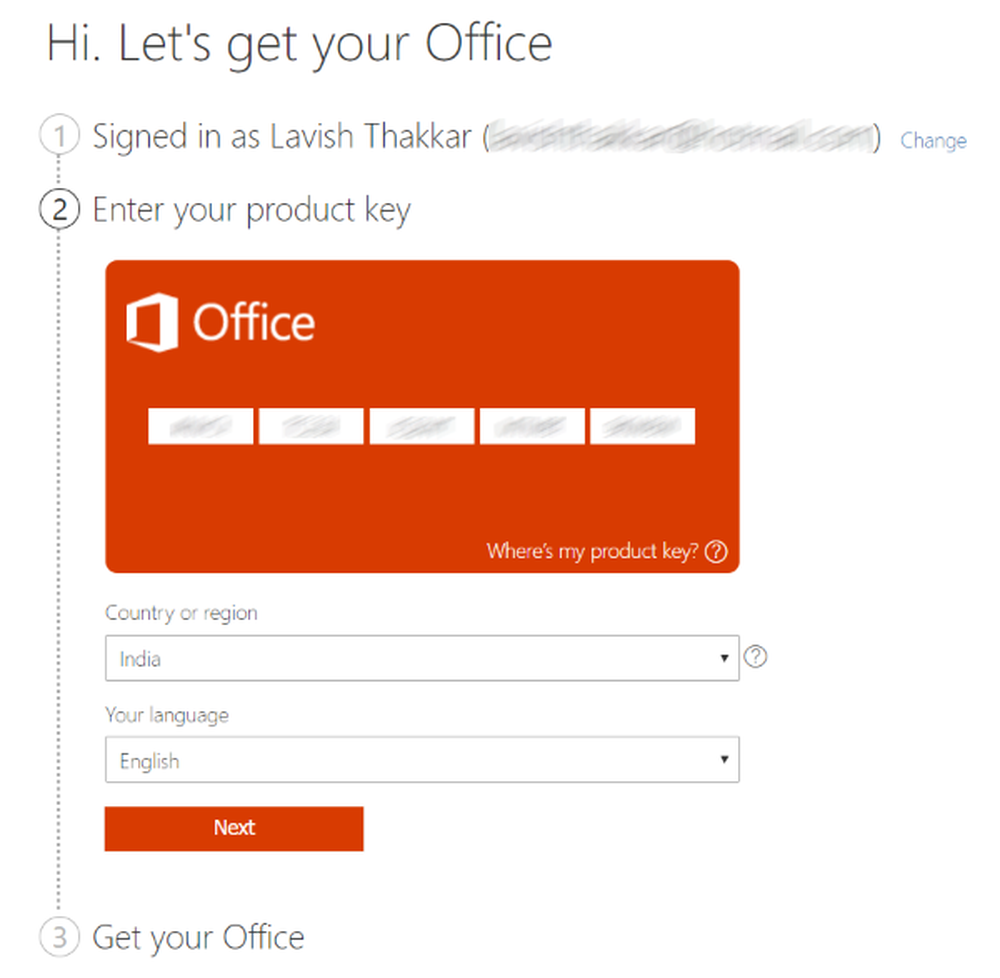
Velg ditt land og ditt språk. Klikk på neste.
Etter dette blir du omdirigert til Microsoft Services og Abonnementsside.
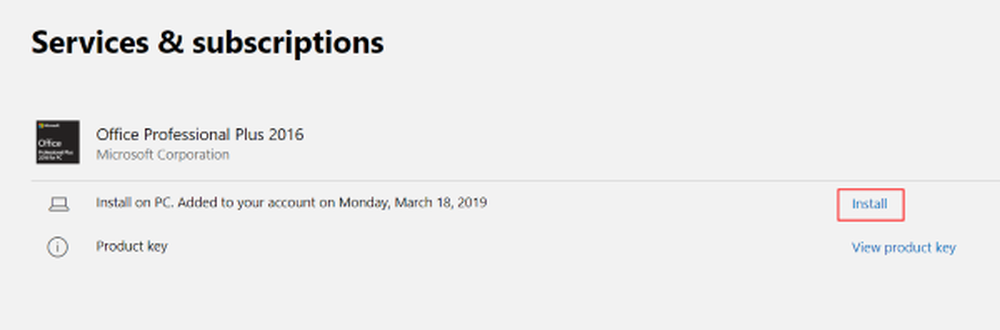
Finn produktet du nettopp har aktivert, og klikk på Installere nå for å laste ned oppsettet.
Kjør oppsettet for å installere Office på datamaskinen.
Når du blir bedt om det, logg inn med samme Microsoft-konto.
Hvis du allerede hadde Office installert, trenger du ikke å følge trinn 6 til 9. Du kan bare logge på ved å gå til Arkiv> Konto> Produktaktivering. Denne prosedyren var bare en gang, og lisensen er nå koblet til kontoen din. Du trenger ikke vedlikeholde produktnøkkelen, da den alltid vil være til stede i din Microsoft-konto.
Aktiver ved hjelp av Office Activation Wizard
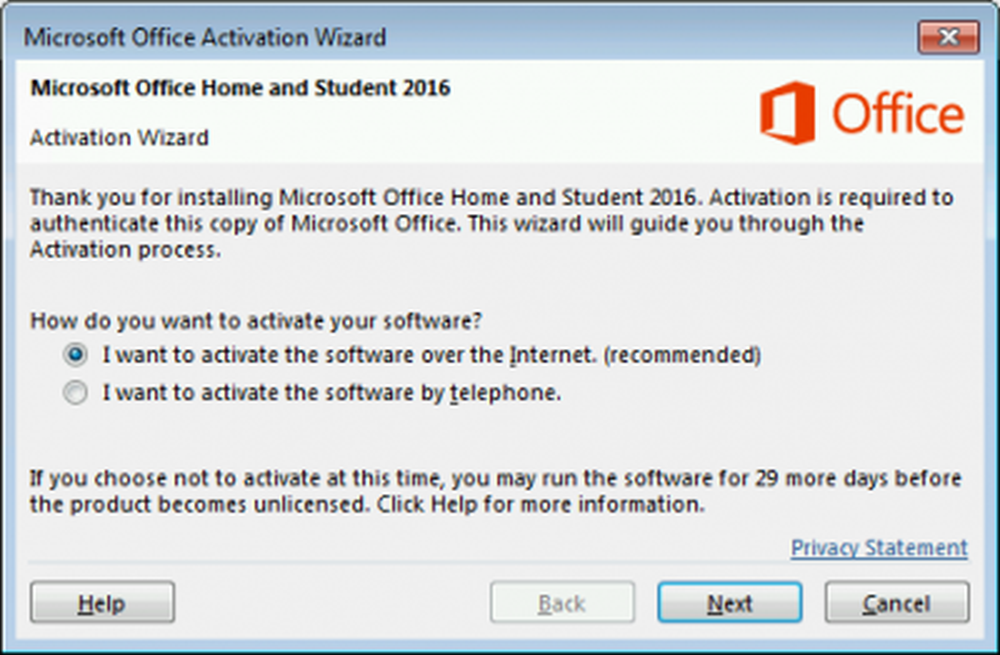
Når en kopi av Office har uttømt prøveperioden eller ikke er aktivert, blir brukeren bedt om å aktivere en aktiveringsveiviser. Eller hvis du har endret noe maskinvare på datamaskinen, kommer du til å komme inn i aktiveringsproblemer som kan adresseres ved hjelp av aktiveringsveiviseren. Aktiveringsveiviseren er veldig nyttig, og alle instruksjonene er nevnt i selve dialogboksen. Hvis du vil aktivere Office over internett, velger du deretter Jeg vil aktivere programvaren over Internett, og velg deretter neste. Eller du kan velge telefonalternativet hvis du vil kontakte Microsoft Support og aktivere produktet over telefonen. Hvis du ikke kan aktivere produktet, er det best å kontakte Microsoft Support angående dette.
Microsoft Office-aktiveringsprosessen er veldig enkel og sikker. Det er bare mange måter å aktivere Office på Windows. Pass på at du følger de riktige instruksjonene i henhold til din situasjon.
Hvis du står overfor problemer under aktiveringsprosessen, kan du bruke feilsøkingsverktøyene for Microsoft Office Activation.



